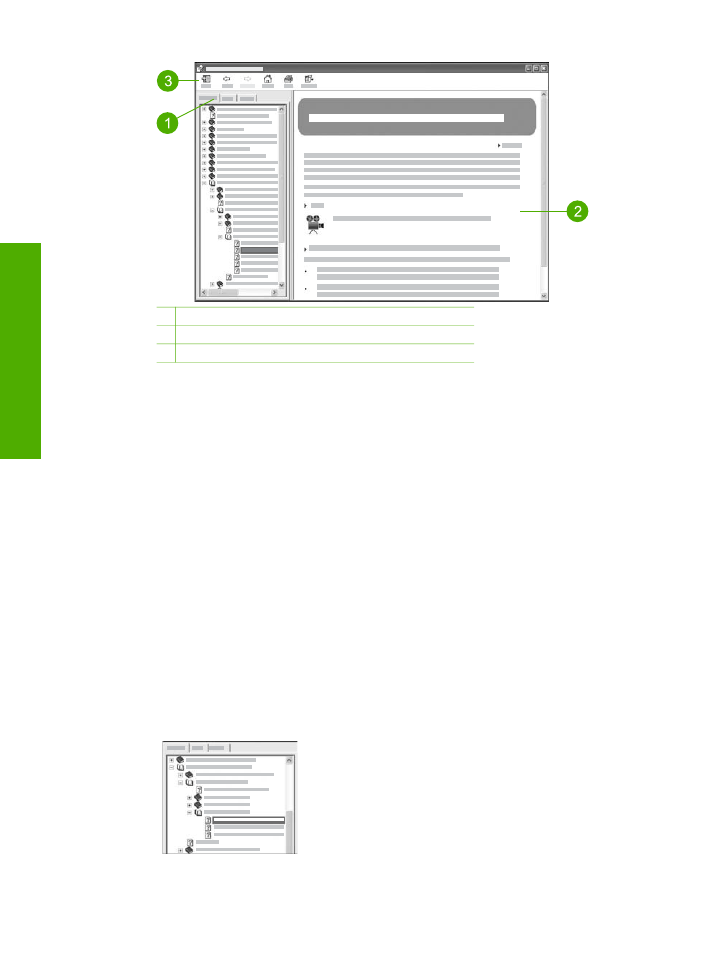
Καρτέλες "Περιεχόµενα", "Ευρετήριο" και "Αναζήτηση"
Οι καρτέλες
Περιεχόµενα
,
Ευρετήριο
και
Αναζήτηση
σάς δίνουν τη δυνατότητα να
βρείτε οποιοδήποτε θέµα στη
Βοήθεια HP Image Zone
.
●
Περιεχόµενα
Η καρτέλα
Περιεχόµενα
εµφανίζει µε τη σειρά τα θέµατα της Βοήθειας, σε µορφή
πίνακα περιεχοµένων ενός βιβλίου. Αυτός είναι ένας χρήσιµος τρόπος για να
βρίσκετε όλες τις πληροφορίες που διατίθενται για µια συγκεκριµένη λειτουργία,
όπως για παράδειγµα, την εκτύπωση φωτογραφιών.
–
Για πληροφορίες σχετικά µε εργασίες και λειτουργίες που είναι διαθέσιµες από
τον πίνακα ελέγχου της συσκευής HP All-in-One, ανοίξτε το
5600 series Help
(Βοήθεια 5600 series)
που βρίσκεται κοντά στο κάτω µέρος της λίστας.
–
Για πληροφορίες αντιµετώπισης προβληµάτων που σχετίζονται µε τη συσκευή
HP All-in-One, ανοίξτε το βιβλίο
Αντιµετώπιση προβληµάτων και
υποστήριξη
και, στη συνέχεια, το βιβλίο
5600 series Troubleshooting
(Αντιµετώπιση προβληµάτων 5600 series)
.
–
Τα άλλα βιβλία που εµφανίζονται σε λίστα κάτω από την καρτέλα
Περιεχόµενα
παρέχουν πληροφορίες σχετικά µε τη χρήση του λογισµικού
HP Image Zone
,
για την ολοκλήρωση εργασιών στη συσκευή HP All-in-One.
Οι ενότητες που περιέχουν υποθέµατα,
υποδεικνύονται στη λίστα µε ένα εικονίδιο βιβλίου.
Για να δείτε µια λίστα µε τα υποθέµατα ενός
βιβλίου, κάντε κλικ στο σύµβολο + δίπλα στο
εικονίδιο του βιβλίου. (Το σύµβολο + αλλάζει σε -
όταν η ενότητα έχει ήδη επεκταθεί.) Για να δείτε τις
πληροφορίες που περιέχει ένα θέµα, κάντε κλικ
στο όνοµα βιβλίου ή στο όνοµα θέµατος στην
Κεφάλαιο 2
14
HP Officejet 5600 All-in-One series
Εύρεση
περισσότερω
ν
πληροφοριώ
ν
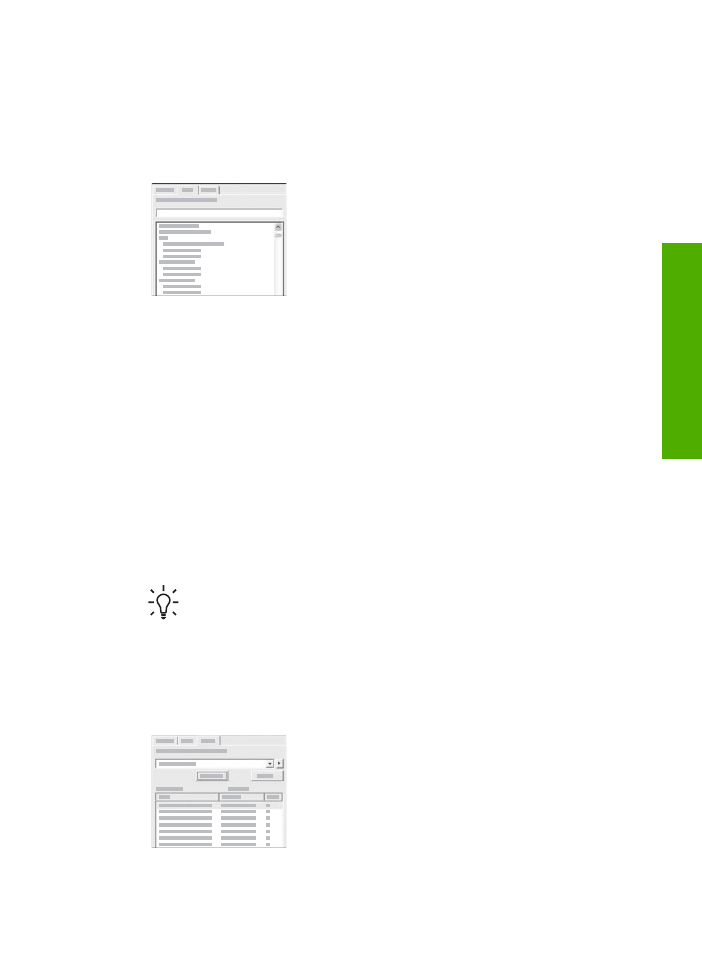
καρτέλα
Περιεχόµενα
. Το επιλεγµένο θέµα
εµφανίζεται στην περιοχή εµφάνισης στα δεξιά.
●
Ευρετήριο
Η καρτέλα
Ευρετήριο
παρέχει µια αλφαβητική λίστα µε καταχωρήσεις ευρετηρίου
που σχετίζονται µε τα θέµατα στη
Βοήθεια HP Image Zone
.
Μπορείτε να χρησιµοποιήσετε τη ράβδο κύλισης
στη δεξιά πλευρά της λίστας για να δείτε τις
διάφορες καταχωρήσεις ή µπορείτε να
πληκτρολογήσετε λέξεις-κλειδιά στο πλαίσιο
κειµένου πάνω από τη λίστα. Καθώς
πληκτρολογείτε, η λίστα µε τις καταχωρήσεις
ευρετηρίου προχωρά αυτόµατα στις
καταχωρήσεις που ξεκινούν µε τα γράµµατα που
έχετε πληκτρολογήσει.
Όταν δείτε µια καταχώρηση ευρετηρίου η οποία µοιάζει να σχετίζεται µε την
πληροφορία που προσπαθείτε να βρείτε, κάντε διπλό κλικ στην καταχώρηση
ευρετηρίου.
–
Εάν στη Βοήθεια υπάρχει µόνο ένα θέµα που σχετίζεται µε αυτή την
καταχώρηση ευρετηρίου, αυτό το θέµα εµφανίζεται στην περιοχή εµφάνισης
στα δεξιά.
–
Εάν υπάρχουν πολλά σχετικά θέµατα, εµφανίζεται το πλαίσιο διαλόγου
Θέµατα που βρέθηκαν
. Κάντε διπλό κλικ σε οποιοδήποτε θέµα που
εµφανίζεται στο πλαίσιο διαλόγου για να το δείτε στην περιοχή εµφάνισης.
●
Αναζήτηση
Η καρτέλα
Αναζήτηση
σάς δίνει τη δυνατότητα να πραγµατοποιήσετε αναζήτηση
σε ολόκληρο το σύστηµα Βοήθειας για συγκεκριµένες λέξεις, όπως για παράδειγµα
"εκτύπωση χωρίς περίγραµµα".
Συµβουλή
Εάν κάποια από τις λέξεις που πληκτρολογείτε είναι σχετικά
κοινές (όπως η λέξη "εκτύπωση" στο παράδειγµα "εκτύπωση χωρίς
περίγραµµα"), µπορείτε να βάλετε τη φράση που ψάχνετε µέσα σε
εισαγωγικά. Αυτό περιορίζει την αναζήτησή σας ώστε τα αποτελέσµατα να
είναι πιο σχετικά µε την πληροφορία που χρειάζεστε. Αντί να δώσει
αποτελέσµατα που να περιέχουν είτε τη λέξη "χωρίς περίγραµµα" είτε τη
λέξη "εκτύπωση", η αναζήτηση θα δώσει µόνο θέµατα που περιέχουν τη
φράση "εκτύπωση χωρίς περίγραµµα".
Αφού εισαγάγετε τα κριτήρια αναζήτησης που
θέλετε, κάντε κλικ στο
Θέµατα λίστας
για να δείτε
όλα τα θέµατα Bοήθειας που περιέχουν τις λέξεις
ή φράσεις που εισαγάγατε. Τα αποτελέσµατα
εµφανίζονται σε έναν πίνακα τριών στηλών. Κάθε
στήλη περιέχει τον
Τίτλο
του θέµατος, τη
Θέση
στη Βοήθεια όπου βρίσκεται το θέµα και την
Σειρά
που αποδόθηκε σε κάθε αποτέλεσµα βάσει της
σχετικότητάς του µε τα κριτήρια αναζήτησης.
Οδηγός χρήσης
15
Εύρεση
περισσότερω
ν
πληροφοριώ
ν
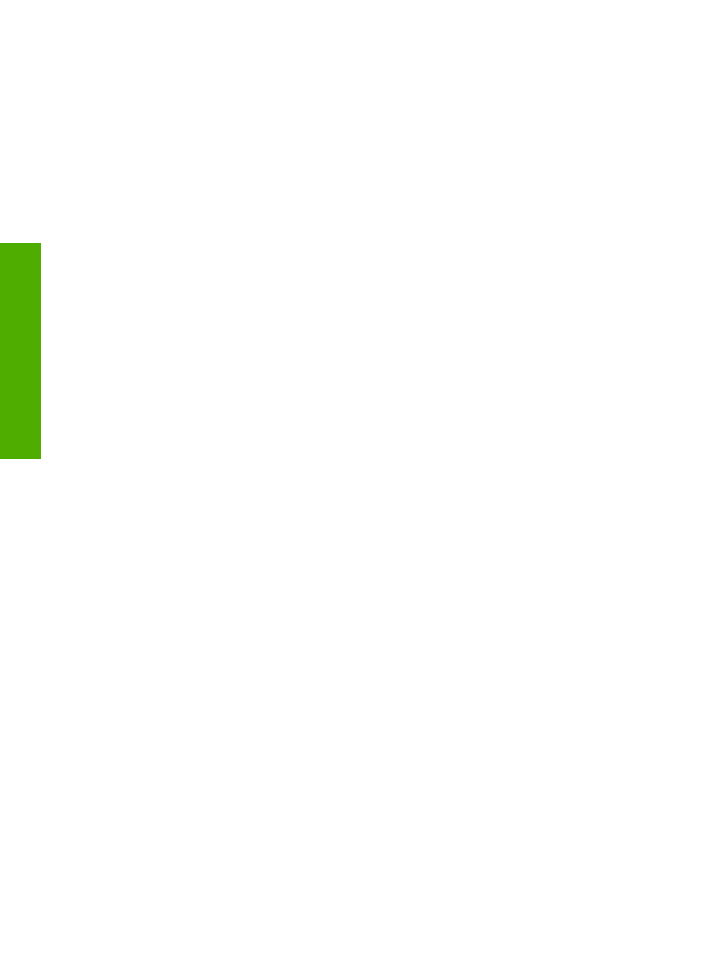
Από προεπιλογή, τα αποτελέσµατα ταξινοµούνται µε βάση τη
Σειρά
, ώστε το θέµα
µε τις περισσότερες αναφορές στα κριτήρια αναζήτησης, να βρίσκεται στην αρχή
της λίστας. Μπορείτε επίσης να ταξινοµήσετε τα αποτελέσµατα µε βάση τον
Τίτλο
ή τη
Θέση
του θέµατος, κάνοντας κλικ στην κεφαλίδα της αντίστοιχης στήλης. Για
να δείτε τα περιεχόµενα ενός θέµατος, κάντε διπλό κλικ στην αντίστοιχη σειρά στον
πίνακα αποτελεσµάτων. Το επιλεγµένο θέµα εµφανίζεται στην περιοχή εµφάνισης
στα δεξιά.